3 approches simples pour créer des boucles GIF sur le Web et hors ligne [2025]
Les créateurs ne semblent pas en avoir assez de produire des animations GIF. Un grand merci à ces esprits inventifs, mais saviez-vous que vous pouvez transformer vos images fixes et vos vidéos simples en divers GIF animés ? Ce guide pas à pas vous montrera trois méthodes simples et rapides pour boucle GIF en utilisant parfaitement divers outils de bouclage afin que même un débutant puisse le réaliser facilement.
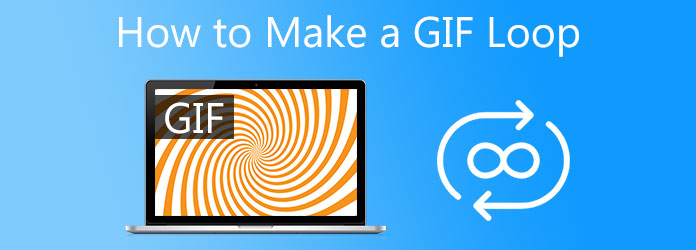
Video Converter Ultimate est la meilleure option si vous recherchez un outil capable de boucler immédiatement des GIF à l'infini. Ce n'est pas n'importe quel convertisseur ordinaire. C'est un outil où vous pouvez activer l'animation en boucle du GIF, ajouter des légendes et du texte et appliquer différents filtres sympas à votre GIF animé. En dehors de cela, vous pouvez convertir votre GIF en MP4, MOV, FLV, M4V et plus encore ! Commencez à appliquer l'animation en boucle à votre GIF à l'aide de cette application de création de boucles GIF en suivant les étapes indiquées ci-dessous.
Principales caractéristiques
Téléchargez l'outil de bouclage
Pour commencer, téléchargez l'outil en appuyant sur les boutons de téléchargement ci-dessus. Sinon, vous pouvez visiter la page principale de Video Converter Ultimate et installer l'outil sur votre bureau.
Au lancement de l'outil sur votre bureau, localisez le Boîte à outils> et appuyez sur le Créateur de GIF sur l'interface.

Insérer l'image
Après avoir cliqué sur GIF Maker, vous pouvez choisir entre Vidéo en GIF ou Photo en GIF, mais Photo en GIF est utilisé dans ce tutoriel. En cliquant, vous pouvez maintenant télécharger l'image que vous souhaitez mettre en boucle.

Bouclez le GIF
Lors de l'importation, appuyez sur le bouton Paramètre icône pour boucler le GIF, cochez la case dans la section Animation en boucle. En faisant cela, le GIF continuera à se répéter.

Améliorer le GIF
Après avoir bouclé le GIF, vous pouvez également améliorer les paramètres de sortie du GIF en modifiant le format, la résolution, le mode de zoom et la fréquence d'images. Lorsque tout est réglé, vous pouvez maintenant cliquer sur le D'ACCORD bouton.
Conseil:Vous pouvez cocher la case sous l’interface pour appliquer automatiquement les paramètres précédents.
Exporter le GIF animé
Enfin, pour enregistrer les modifications apportées, cliquez sur le Exporter bouton dans le coin inférieur droit de l’interface.
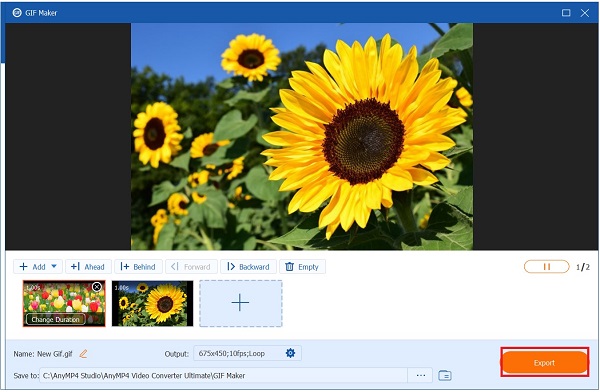
Note:Vous pouvez renommer le nouveau fichier en appuyant sur le bouton Stylo bouton dans le coin inférieur gauche de l’interface

Photoshop est un outil indispensable pour les créateurs multimédias d'aujourd'hui, car il peut être utilisé en déplacement. Il s'agit d'un outil fiable pour tous les défis d'édition que les éditeurs peuvent rencontrer. Grâce à ses capacités d'édition étendues, il peut mettre en boucle vos fichiers multimédias et les convertir en GIF presque instantanément. Il n’y a qu’un seul inconvénient à utiliser ce programme : sa courbe d’apprentissage est abrupte. Les utilisateurs inexpérimentés peuvent avoir des difficultés à naviguer dans les menus et les fonctions de l'outil. Cela vaut toujours la peine d'essayer. Découvrez les méthodes pour créer une boucle GIF et modifier les GIF dans Photoshop.
Photoshop devrait être exécuté sur votre bureau. Lorsque le programme est lancé, sélectionnez les photos à télécharger en appuyant sur le bouton Fichier dans la barre de menu. Sélectionnez ensuite Scripts > Charger des fichiers dans la pile dans le menu déroulant. Après cela, sélectionnez Parcourir et choisissez les photos pour lesquelles vous souhaitez créer un GIF, puis choisissez l'option D'ACCORD bouton.
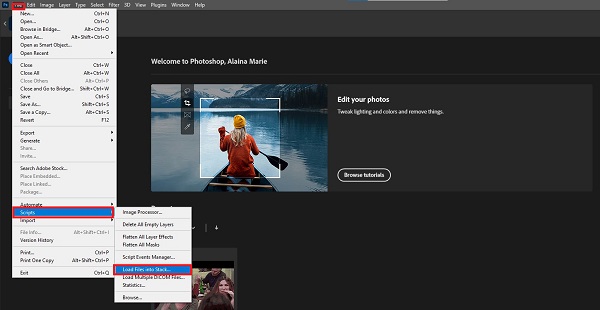
Accédez ensuite à la chronologie en cliquant sur Fenêtre depuis la barre de menu et le Chronologie option.
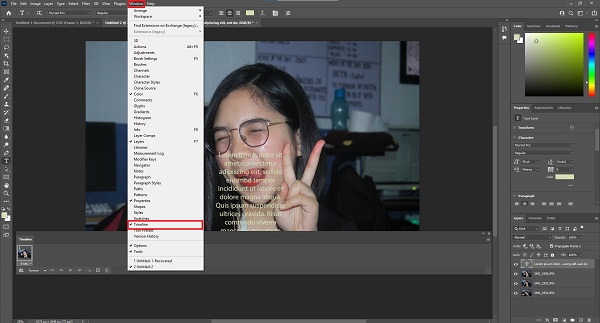
La fenêtre de chronologie apparaîtra alors dans le coin inférieur droit de l'interface. Ensuite, dans la zone Chronologie, sélectionnez le Créer une animation de cadrebouton b.
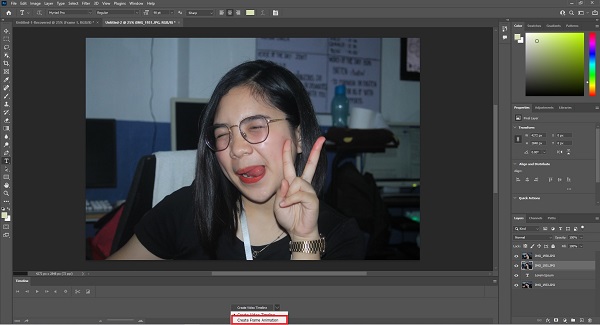
Maintenant, revenez à l'icône du menu et choisissez le Créer des cadres à partir de calques option dans la liste. Cela entraînera la création d'un cadre pour chaque segment du GIF.
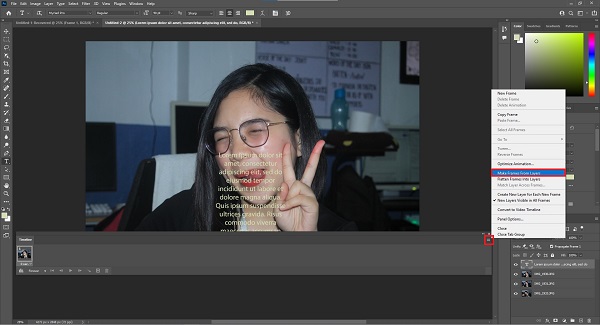
Après cela, vous devrez décider combien de fois vous souhaitez que cela se répète. Pour créer la boucle GIF, sélectionnez l'option de boucle dans le menu déroulant à côté du bouton d'heure dans chaque image. Vous avez la possibilité de choisir Une fois, Pour toujours, ou trois fois.
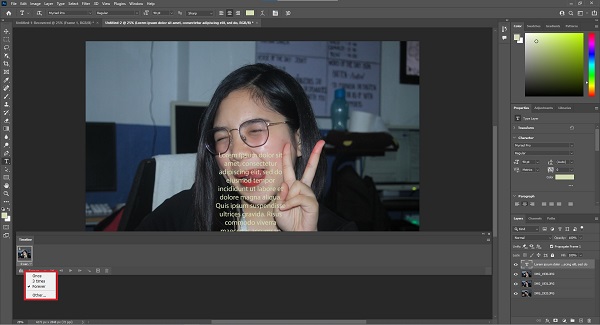
Conseil:Il est important de penser à lire le GIF en cliquant sur le bouton Aperçu bouton avant de le convertir.
Lorsque vous avez terminé, allez à Fichier > Exporter > Enregistrer pour le Webb pour enregistrer votre travail sur le Web. Profitez de votre nouveau GIF en le publiant sur vos sites Web. Apprécier!.
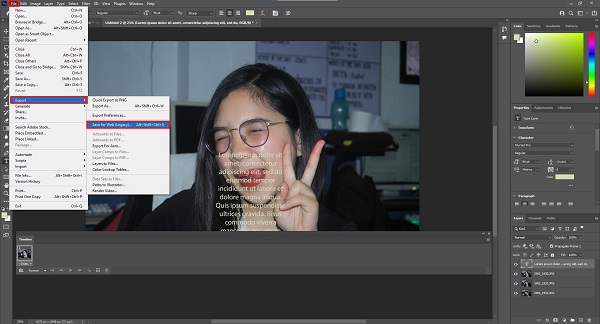
VEED est un créateur de GIF en ligne qui peut être utilisé pour résoudre des problèmes d'édition de base, tels que la mise en boucle de GIF, entre autres. Il possède une interface utilisateur moderne, la rendant plus minimaliste et attrayante aux yeux de l'utilisateur. En plus d'ajouter des légendes, de modifier la taille de la police et le style du texte et d'ajouter des effets et des filtres, vous pouvez faire bien plus. Cependant, comme il s'agit d'un outil en ligne, le rendu peut prendre un certain temps, ce qui le rend inefficace, en particulier si vous souhaitez boucler un GIF sur une courte période. En attendant, les méthodes à suivre pour créer un GIF en boucle sont répertoriées ci-dessous.
Pour commencer, ouvrez un navigateur et accédez au site Web principal de VEED. Téléchargez et lancez l'outil sur votre navigateur.
Sur l'interface principale, vous pouvez importer le GIF à l'aide de votre appareil, filmer une vidéo en enregistrant, utiliser Dropbox ou appuyer sur Télécharger un fichier.
Après avoir cliqué sur Télécharger un fichier, vous serez invité à sélectionner un fichier GIF dans le dossier de votre ordinateur. Vous pouvez également utiliser votre souris pour glisser et déposer votre GIF dans l'interface.
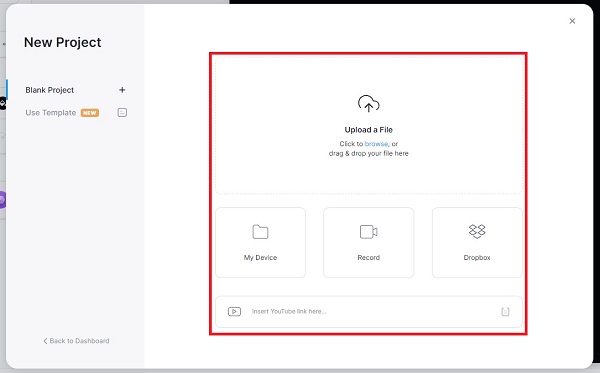
Utiliser la même image GIF encore et encore peut créer une boucle. Choisissez le même fichier en cliquant sur le ajout (+) icône située dans le coin inférieur droit de l'éditeur.
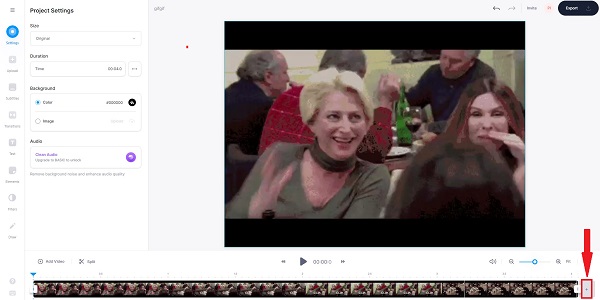
Enfin, sélectionnez Exporter dans le menu déroulant. Assurez-vous que le Exporter au format GIF L’option est sélectionnée dans le menu déroulant.
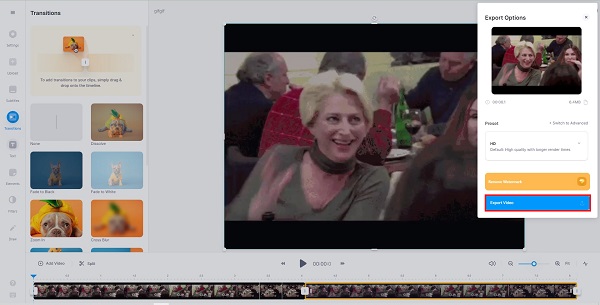
Lors de l'exportation, appuyez sur le bouton Télécharger bouton dans le coin inférieur de l’interface. Votre GIF en boucle illimitée sera transféré vers le dossier de destination sur votre bureau.
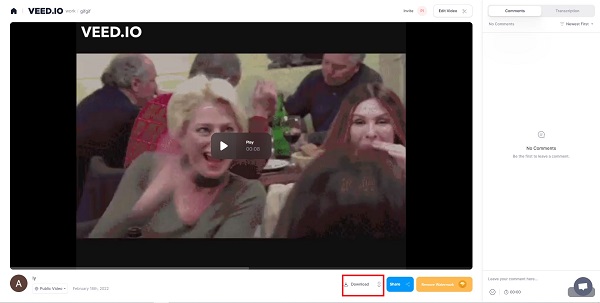
Comment mettre en boucle un GIF avec iMovie sur iPad ?
Installez iMovie et sélectionnez la vidéo que vous souhaitez mettre en boucle dans la timeline. Sélectionnez ensuite le Lecture en boucle option du Voir menu sur le côté gauche. Une fois que la vidéo commence à s'exécuter, elle restera en boucle indéfiniment, à moins que vous ne choisissiez de l'arrêter. Enfin, appuyez sur le Partager icône pour enregistrer ou partager le film sur les plateformes de médias sociaux.
Est-il possible de mettre en boucle un GIF sur un iPhone en utilisant LunaPic ?
Oui. Tout d’abord, accédez au site Web principal de LunaPic. Ensuite, frappez le Parcourir bouton pour importer le GIF depuis le dossier de votre ordinateur. Vous pouvez également importer un GIF en utilisant Dropbox ou en collant l'URL du GIF. Après cela, cliquez sur le Animation bouton dans le coin inférieur de l’interface. Ensuite, décidez comment vous souhaitez qu'il boucle. Utilisez le Aperçu panneau pour voir les modifications apportées.
Puis-je boucler une partie d’une image GIF animée sur Android ?
Oui. Pour mettre en boucle uniquement une partie de votre image GIF, vous devez d'abord la diviser, puis supprimer les parties que vous ne souhaitez pas mettre en boucle. Effectuez un mouvement croisé dans la chronologie avec le curseur. Alternativement, vous pouvez cliquer avec le bouton droit et sélectionner Diviser. Supprimez les autres clips en sélectionnant Supprimer dans le menu contextuel. Vous pouvez maintenant continuer le même fichier GIF pour créer une boucle continue.
Alors voilà. Quand GIF en boucle, un outil en ligne est une excellente option. Néanmoins, vous devez également tenir compte de son efficacité dans la mise en boucle de GIF animés, car vous avez besoin d'une connexion Internet stable. D'un autre côté, un programme hors ligne, tel que Video Converter Ultimate, est la solution ultime pour mettre en boucle des GIF animés car il ne nécessite pas de connexion Internet pour fonctionner. Simultanément, il peut effectuer un rendu 70 fois plus rapide que tout autre outil d'édition du marché. Essayez-le dès maintenant et vous serez impressionné !
Plus de lecture
Connaissez les créateurs de GIF de confiance et apprenez à créer facilement des GIF
Êtes-vous à la recherche des meilleurs créateurs de GIF ? Ne cherchez plus ! Vous trouverez ci-dessous les applications GIF de confiance utilisées par les médias sociaux et découvrez quelques conseils pour créer votre GIF.
Comment créer un GIF à partir d'images avec les 5 meilleurs créateurs de GIF
Êtes-vous impatient de créer des GIF à partir d’images ? Vous êtes sur la bonne page ! Venez découvrir comment créer des GIF animés en suivant ce tutoriel facile à suivre.
Connaître les 3 méthodes simples pour transformer un fichier VOB en GIF
Maîtrisez les différentes procédures permettant de transformer des fichiers VOB au format GIF à l'aide des meilleurs outils de conversion hors ligne et en ligne que la plupart des utilisateurs utilisent de nos jours.
Comment publier un GIF sur Instagram avec le meilleur créateur de GIF
Vous êtes-vous déjà demandé si Instagram pouvait publier un GIF ? Ne prolongez pas l'agonie. En lisant cet article, vous apprendrez rapidement comment publier un GIF sur Instagram.